Installation
Software herunterladen
Die aktuelle Version von Docuflair kann jederzeit von der Download-Seite heruntergeladen werden.
Einfache Installation
Die einfache Installation verwendet eine einfache Datenbank zur Speicherung aller Konfigurationsoptionen, verwendet einen mitgelieferten, reduzierten Webserver (IIS Express) und verzichtet auf den Einsatz von SSL für die bereitgestellten Webdienste. Dieser Modus ist insbesondere für Testinstallationen und kleinere lokale Installationen geeignet, die keine erhöhten Ansprüche an Datenverschlüsselung und -sicherheit stellen.
Starten Sie die Installation, indem Sie die Datei Docuflair_setup_*_build_xxxx_multilang.exe ausführen, wobei xxxx ein Platzhalter für die Build-Nummer ist. Eine Build-Nummer oder Build-Nummer ist eine automatisch bei einem Build-Prozess (Kompilieren und Erzeugen einer Setup-Datei) vergebene fortlaufende Nummer, die oft Teil der Versionsnummer einer Software ist. Die Build-Nummer ändert sich meist nur bei kleineren Veränderungen der Software, beispielsweise nach dem Einspielen von Softwareaktualisierungen. Je höher die Build-Nummer, desto neuer ist die Version von Docuflair. Der Stern (*) kennzeichnet, ob eine Version der Installationsroutine für interne Tests oder bereits für die allgemeine Verfügbarkeit freigegeben wurde.
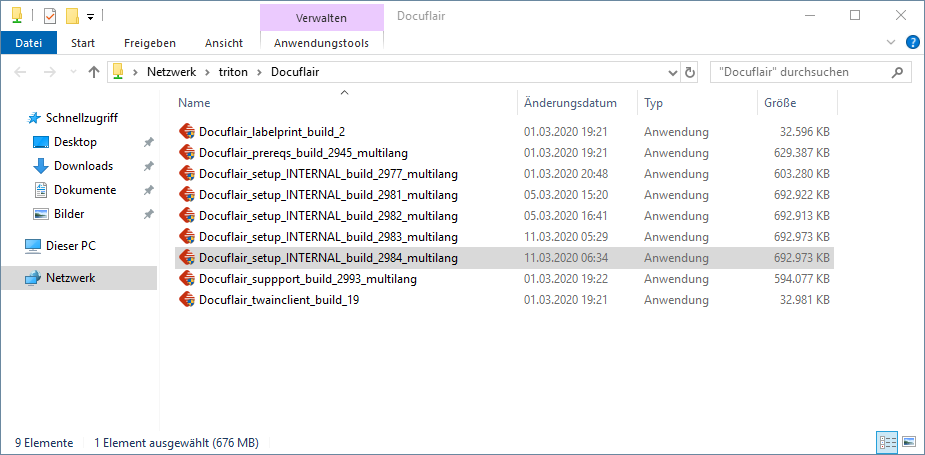
Nach dem Start der EXE-Datei kann, abhängig vom eingesetzten Betriebssystem und der Softwarekonfiguration, eine Sicherheitswarnung angezeigt werden. Wenn Sie sicher sind, dass die Setup-Anwendung von einer vertrauenswürdigen Quelle stammt, klicken Sie auf Ausführen.
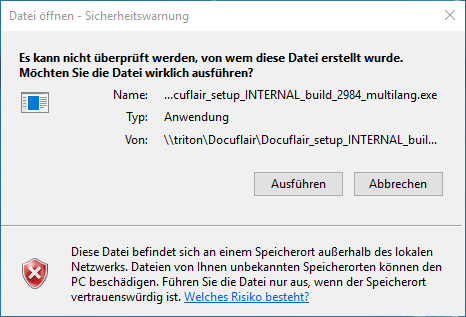
Nach dem Entpacken der Installationsdateien wird das License Agreement angezeigt. Bitte lesen Sie die Vertragsbedingungen sorgfältig. Wenn Sie zustimmen, aktivieren Sie bitte das Kästchen vor I accept terms of the License Agreement und klicken Sie auf Next.
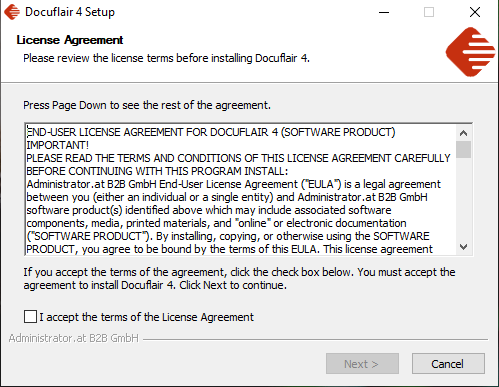
Docuflair verwendet verschiedene Open-Source Programmbibliotheken, die eine Anzeige der jeweiligen Lizenzbedingungen für den Endanwender erfordern. Bitte lesen Sie die Vertragsbedingungen sorgfältig. Wenn Sie zustimmen, aktivieren Sie bitte das Kästchen vor I accept terms of the License Agreement und klicken Sie auf Next.
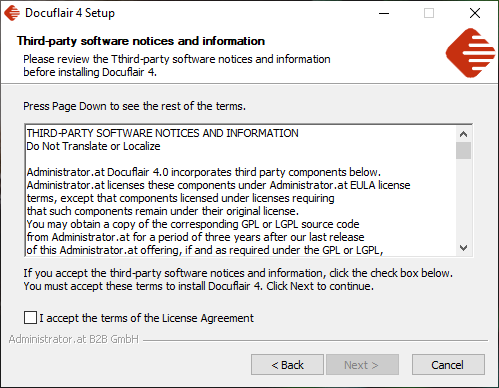
Im nächsten Schritt muss das Installationsziel ausgewählt werden. Es wird empfohlen, Docuflair nicht in einen Programme Unterordner zu installieren (z.B. c:\Program Files), sondern idealerweise in ein Hauptverzeichnis auf einer Festplatte, auf der nicht das Windows Betriebssystem ausgeführt wird, wie zum Beispiel d:\Docuflair. Je nach Anzahl der Scan- und Druckaufträge sind viele Schreib- und Leseoperationen auf die Festplatte erforderlich. Es wird daher dringend empfohlen, Docuflair auf einer SSD zu installieren, um eine bestmöglich Benutzererfahrung zu gewährleisten. Wenn Sie das gewünschte Installationsverzeichnis gewählt haben, klicken Sie auf Next um zur nächsten Seite zu wechseln.
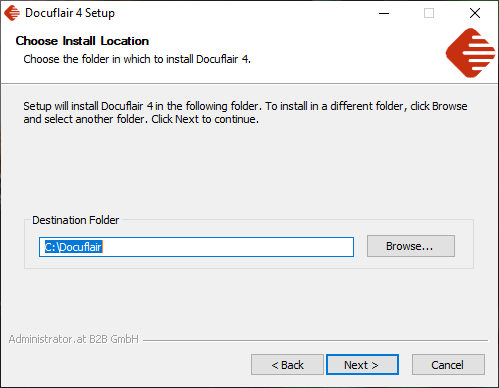
Docuflair bietet die Auswahl verschiedener Installationsoptionen. Wird die erste Instanz von Docuflair auf einem System installiert, ist lediglich das Erstellen der Startmnenü-Einträge frei wählbar, da alle anderen Dienste und Anwendungen für die Ausführung zwingend benötigt werden. Klicken Sie auf Install um die Installation zu beginnen.
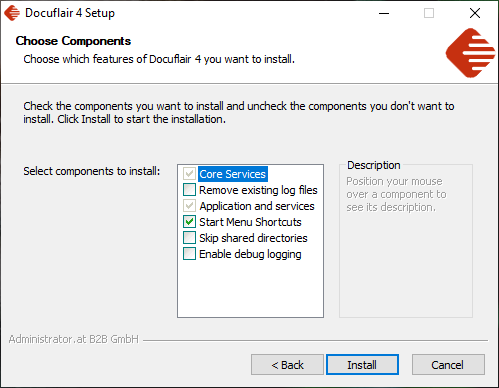
Die Installation wird nun ausgeführt. Es werden alle benötigten Dateien in das angegebene Zielverzeichnis kopiert und die Windows Dienste registriert. Je nach Geschwindigkeit des Computers und der Festplatte kann der Vorgang einige Minuten benötigen.
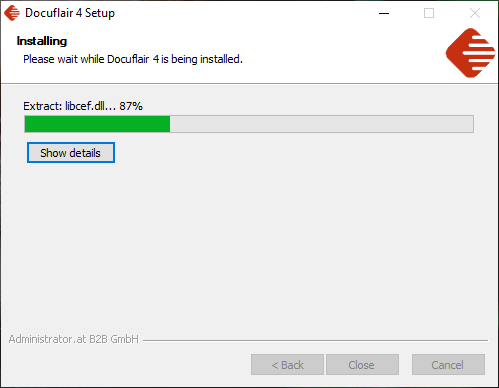
Sind alle Kopiervorgänge abgeschlossen, wird eine abschließende Meldung angezeigt. Klicken Sie auf Close um das Installationsprogramm zu beenden und um die Docuflair Dienste zu starten. Bitte beachten Sie, dass es bis zu einer Minute dauern kann, bis die Dienste vollständig ausgeführt werden und eine Anmeldung an der Administrationsoberfläche möglich ist.
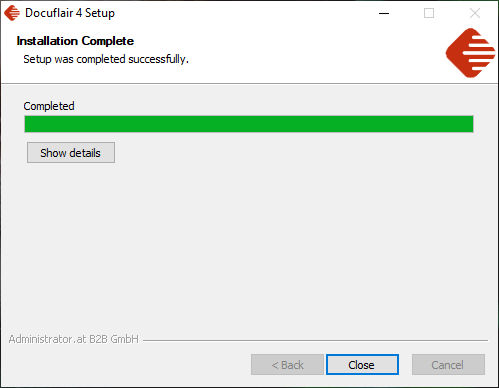
Erweiterte Installation
Wird Docuflair produktiv und insbesondere in größeren Netzwerken eingesetzt, empfiehlt ist die erweiterte Installation, indem vor der eigentlichen Installation eine Systemvorbereitung erfolgt. Diese Vorbereitung führt folgende Schritte durch:
- Installation von Internet Information Server (IIS) Vollversion
- Installation von Microsoft SQL Server LocalDB
- Optionale Installation des Microsoft SQL Server Management Studios (SSMS)
Die Systemvorbereitung wird durchgeführt, indem die Installationsdatei mit dem Namen Docuflair_prereqs_build_xxxx_multilang.exe ausgeführt wird, wobei xxxx ein Platzhalter für die Build-Nummer ist. Eine Build-Nummer oder Build-Nummer ist eine automatisch bei einem Build-Prozess (Kompilieren und Erzeugen einer Setup-Datei) vergebene fortlaufende Nummer, die oft Teil der Versionsnummer einer Software ist. Die Build-Nummer ändert sich meist nur bei kleineren Veränderungen der Software, beispielsweise nach dem Einspielen von Softwareaktualisierungen. Je höher die Build-Nummer, desto neuer ist die Version von Docuflair.
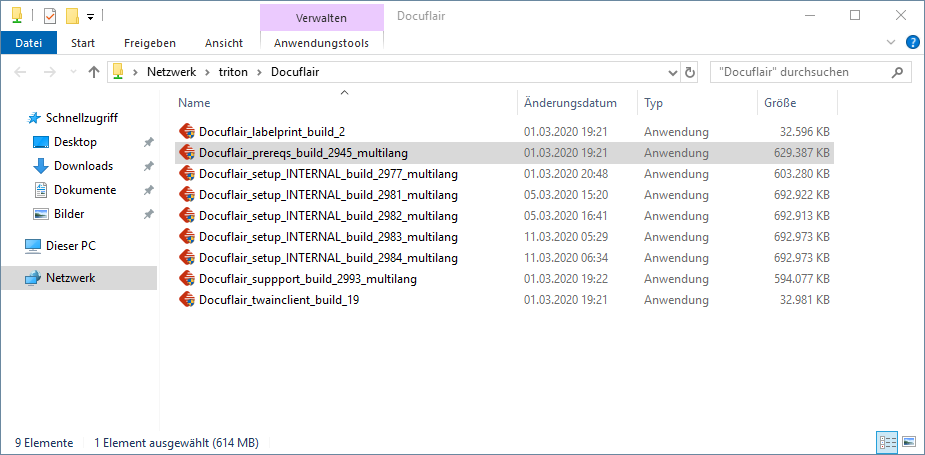
Starten Sie die Anwendung und befolgen Sie die entsprechenden Anweisungen. Auf der Seite Choose Components können Sie verschiedene Optionen wählen und bei Bedarf nur einzelne Funktionen zur Installation auswählen.
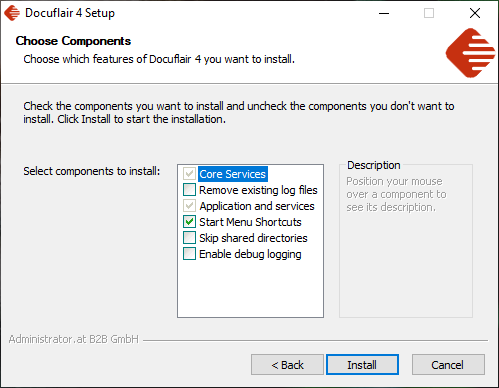
Nach Abschluss der Installation führen Sie die Schritte aus dem Kapitel einfache Installation durch. Der Docuflair Installer erkennt automatisch, wenn die Komponenten IIS und SQL Server LocalDB vorab installiert wurden, indem zum Beispiel bei aktiviertem Internet Information Server automatisch selbst ausgestellte Zertifikate installiert und die TCP/IP Ports entsprechend angepasst werden.